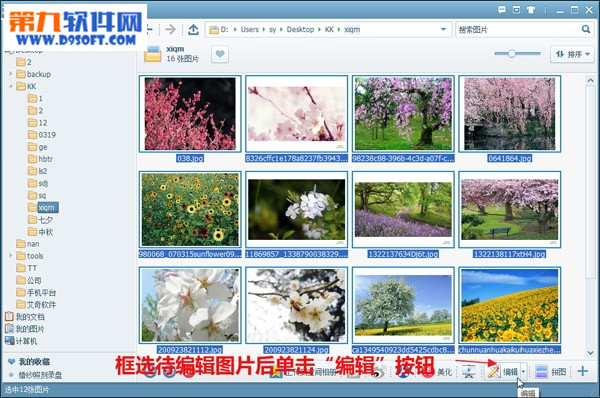萬盛學電腦網 >> 圖文處理 >> Adobe Illustrator教程 >> AI最新功能
AI最新功能
在Illustrator CC 2015的最新版本,如矩形、圓角矩形形狀工具、橢圓、多邊形、線工具是活的,互動的,動態可調。容易圓的角落,創建餅片,增加一個多邊形的邊數,或調整形狀的尺寸來精確測量。編輯活的形狀,不需要切換到這個任務的選擇工具。
在圖板的提示功能可以幫助你繪制完美形狀如方形和圓形不容易使用控制鍵,而智能間距特征讓你移動和對齊對象直觀、准確。
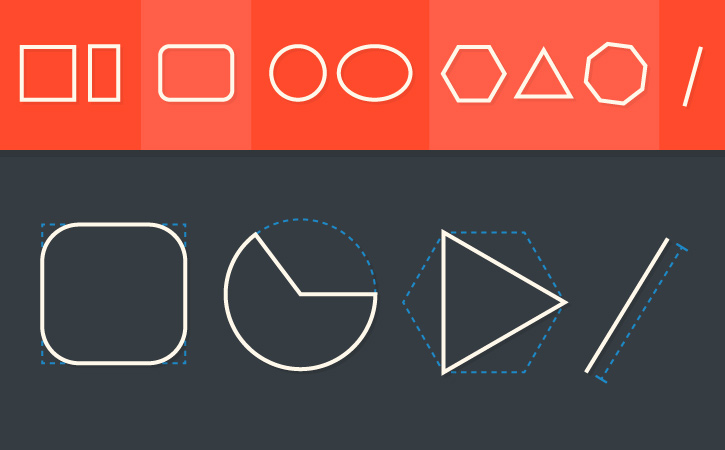
畫一個長方形
當你使用矩形或圓角矩形工具,四個角落的小窗口小圓圈在每個角落的生活形態出現。拖動一個角落小部件來改變角落的半徑。如果你走得太遠,一條紅色的弧線會出現,說明你已經達到了最大的角半徑。
八縮放/旋轉部件出現在矩形的四個角和邊。
中心點小部件使得它很簡單,以定位形狀的中心,以幫助位置和對齊對象的中心形狀。
使用這些小部件來不斷修改形狀的寬度、高度和角半徑屬性。

精確編輯形狀
當你畫一個活的形狀,你可以很容易地編輯在控制面板上的形狀的屬性。
單擊“形狀”屬性以精確地改變您的形狀的獨特屬性,例如它的尺寸、旋轉和矩形的屬性。
還可以使用變換板來改變形狀的屬性。

繪制多邊形
用多邊形工具,畫一個多邊形,這是六面默認。拖動多邊形的側小部件來動態地增加或減少形狀的邊數。您還可以將該值更改為使用多邊形邊數滑塊的變換面板的多邊形屬性,或者簡單地在該字段中輸入一個數字。

拖動四個縮放/旋轉小部件的角落,以調整和旋轉的多邊形。拖動圓形縮放控件的比例從中心規模的多邊形。
將單圓角小部件拖到多邊形的各個角落。
提示:移動+拖動可以畫一個多邊形形狀,其兩側與水平軸對齊。

畫一個活橢圓
用橢圓工具拖動橢圓或圓。你可以使用四軸部件來動態地改變橢圓的尺寸。使用左和右軸部件規模比例從橢圓的中心;利用頂部和底部的軸部件規模的Y軸只。Shift+拖動來調整形狀比例。
要旋轉一個橢圓,把光標移到一個軸部件,直到你看到旋轉的圖標,然後拖動旋轉。當你拖動時,出現了一個角度讀數框。
提示:旋轉時,按45個角度旋轉。

拖動餅小部件來創建一個餅狀形狀。
提示:單擊控制面板中的形狀屬性的反轉餅圖;或在變換板中的橢圓特性來反轉餅形狀。
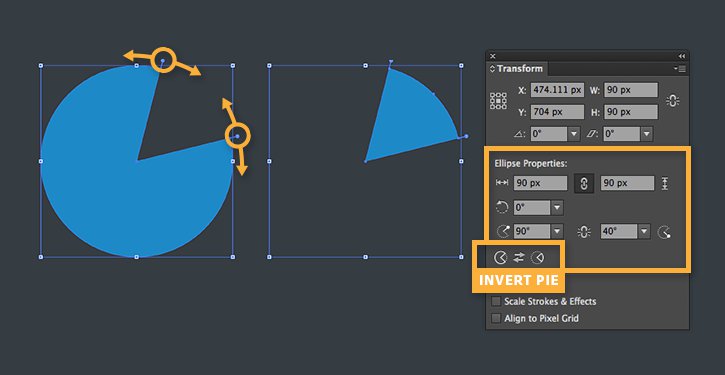
畫一條線段
用線段工具繪制活線。當你拖動時,角度和長度讀取框出現,提供即時反饋。
要旋轉該行,將光標從一個端部件移動到你看到的旋轉圖標,然後拖動到旋轉。線繞著它的中心旋轉。
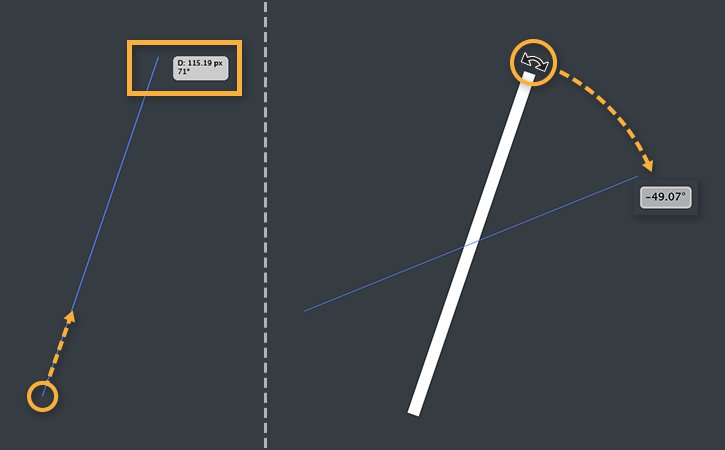
調整線的調整大小,或輸入的長度和角度所需的線下的長度和線下的角度字段在變換面板的線下。
中心點小部件使得它容易定位線的中心,以幫助定位和對齊對象與它的中心精確。

繪制和定位精確而繪制自由形狀
使用暗示智能導游幫你畫在畫板上的位置的物體。
選擇偏好>智能指南>轉換工具。現在,畫在畫自由約束的形狀很容易,無需按任何鍵控制。例如:
一個彩色的暗示引導出現的沿著它的軌跡而延伸的線;
對角線暗示引導出現在矩形內為你畫一個正方形;
暗示十字出現在橢圓為你畫一個完美的圓。

使用提示功能智能導游對齊和相鄰對象的精確位置。
選擇“首選項”>智能指南>對齊指南和間隔指南。現在,當您將對象移動到前面的對象,或是在現有對象之間居中時,等間距指南會出現